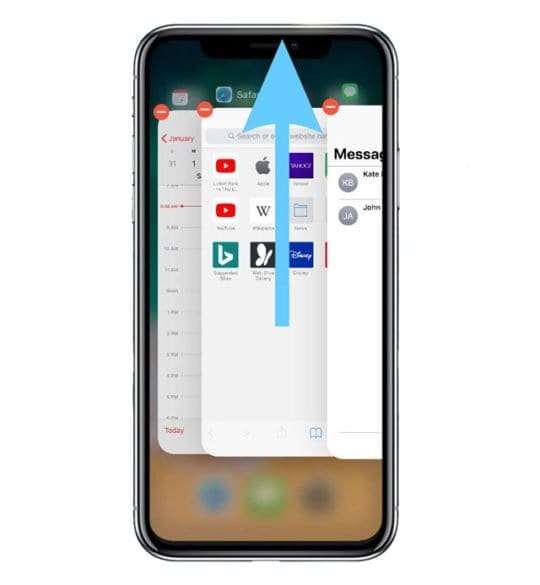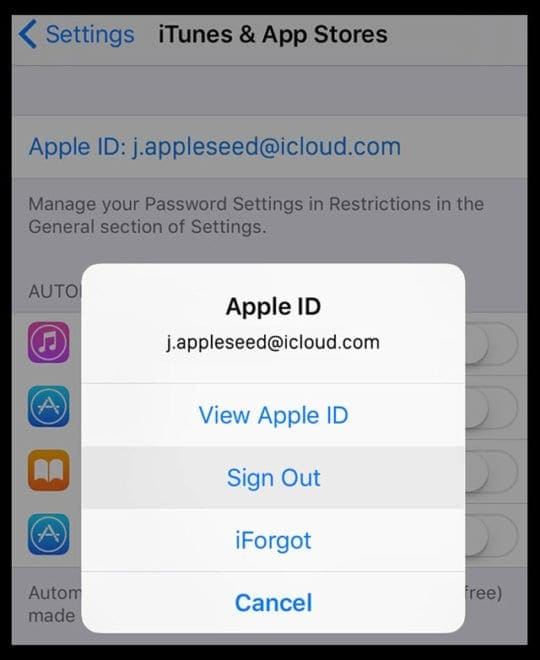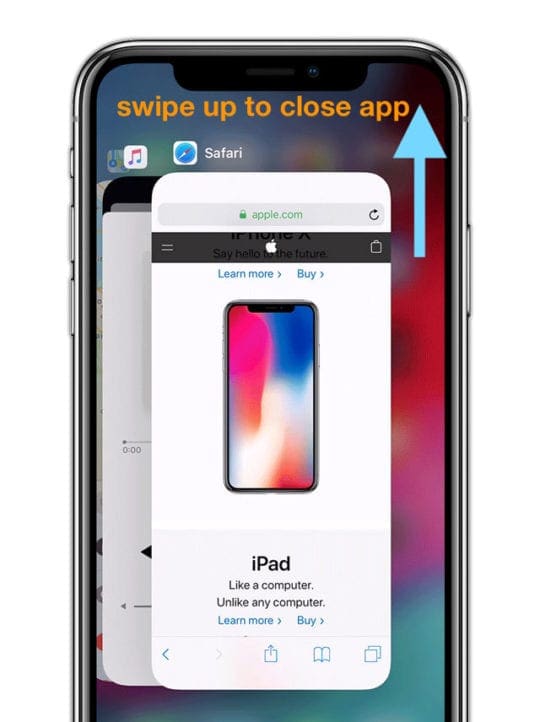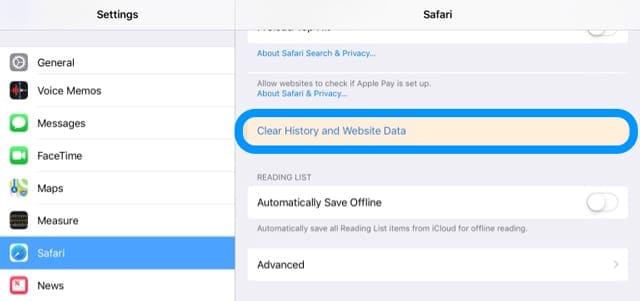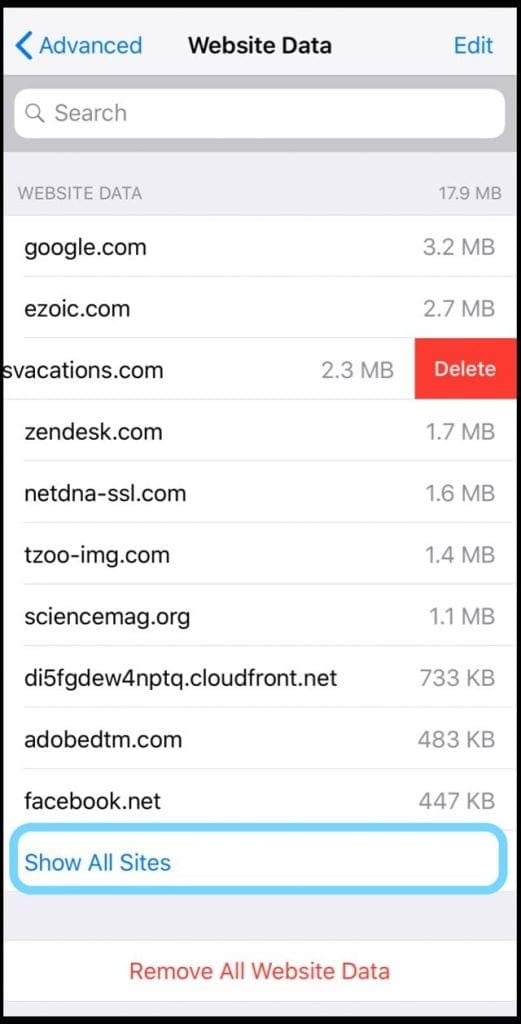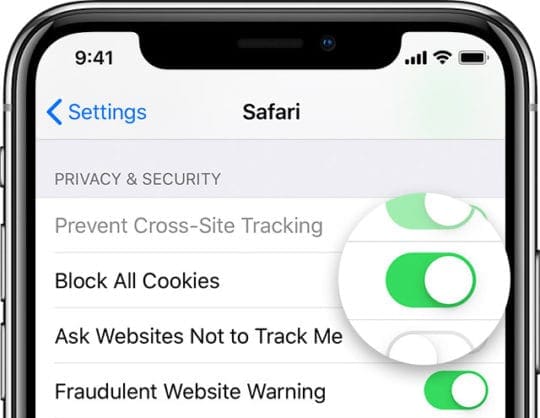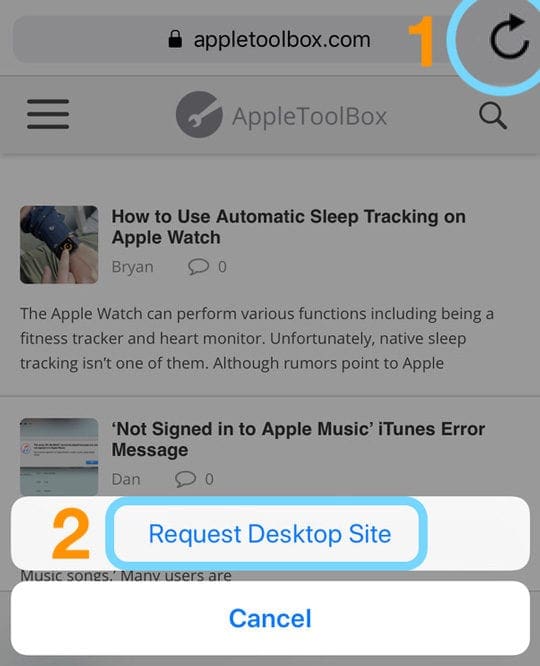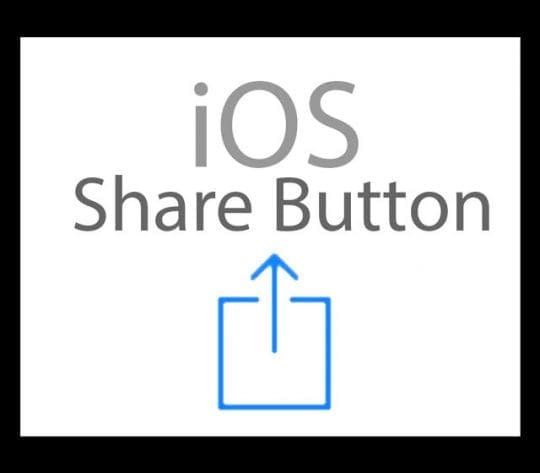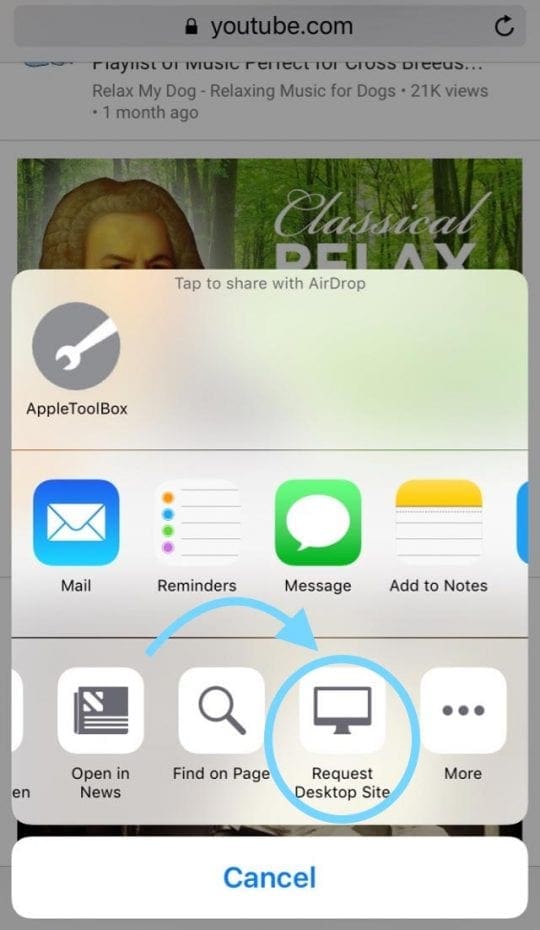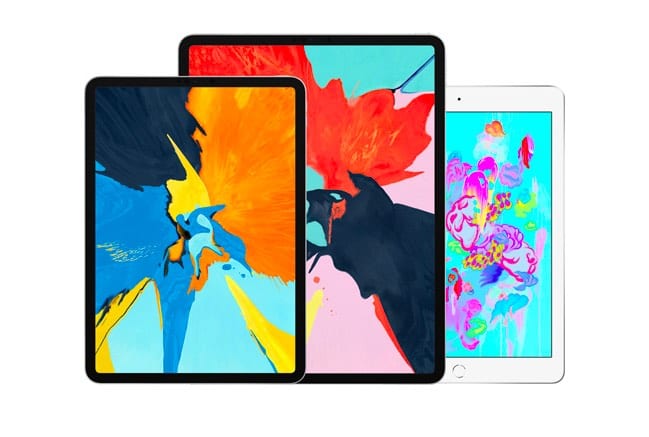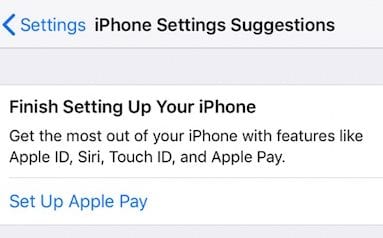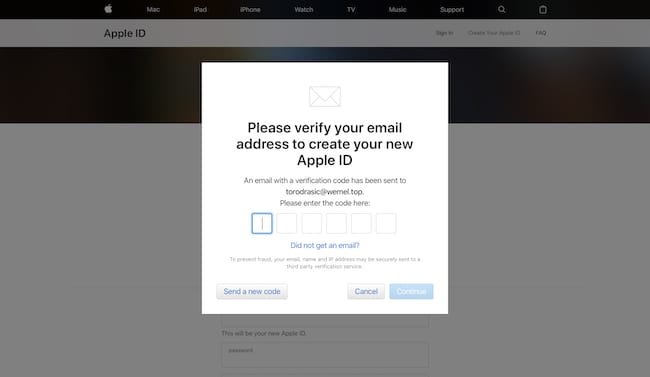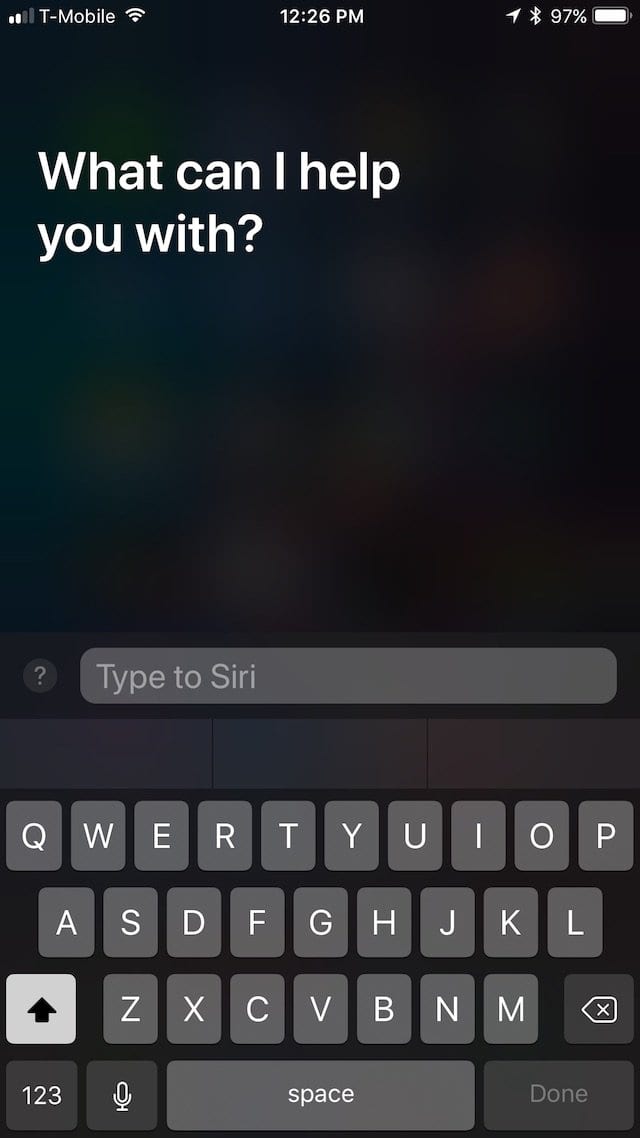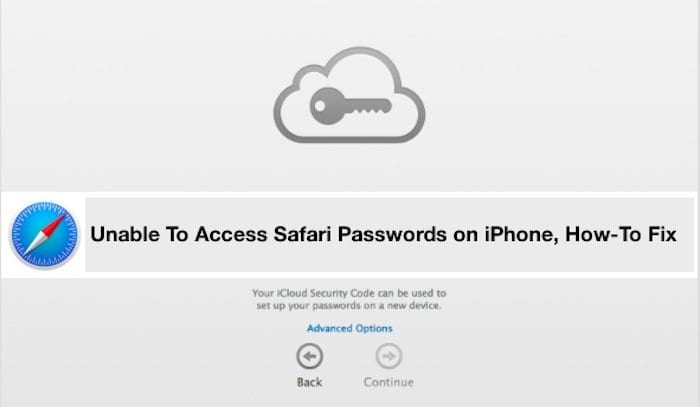Как исправить слишком много перенаправлений HTTP в App Store или Safari?
В последнее время, когда я пытаюсь просмотреть App Store на своем iPhone, он показывает мне сообщение о том, что «слишком много перенаправлений HTTP (или HTTPS)». А на днях это случилось и в Safari! Так в чем же дело?
Некоторые читатели говорят нам, что Safari и / или их приложение в App Store не работает. В частности, когда они пытаются войти на сайт или открыть приложение, они получают ошибку «Safari не может открыть страницу, потому что произошло слишком много перенаправлений!»
Эта ошибка может отображать слишком много перенаправлений HTTP или HTTPS.
Статьи по Теме
Слишком много перенаправлений HTTP в App Store для iOS?
Если вы полностью не можете получить доступ к App Store на вашем устройстве iOS; следуйте инструкциям ниже.
После выполнения каждого шага проверьте, решена ли проблема.
Принудительно закрыть приложение App Store
- Дважды нажмите кнопку «Домой» или проведите вверх по панели жестов главного экрана.
- Найдите предварительный просмотр приложения для App Store
- Проведите по экрану предварительного просмотра приложения App Store от верхнего края экрана.

- Перезагрузите ваше устройство
- Попробуйте снова запустить приложение App Store
Если закрытие приложения App Store не работает
- Закройте все открытые приложения, дважды нажав кнопку «Домой» или проведя вверх по панели жестов «Домой».
- Проведите вверх от верхнего края экрана все превью всех приложений.
- Делайте это, пока все, что вы увидите, не станет вашим главным экраном.
Выйти и вернуться в iTunes и App Store
- открыто Настройки> iTunes и магазины приложений
- Коснитесь своего Apple ID

- Выберите Выйти
- Нажмите Войти
Если выход и повторный вход не помогают
- Вернуться к Настройка> iTunes и App Store
- Выйдите из своего Apple ID еще раз
- Откройте App Store
- Попробуйте скачать что-нибудь бесплатно
- Когда вас попросят ввести ваш Apple ID, проигнорируйте это сообщение и вместо этого откройте Настройки> iTunes и App Store еще раз и войдите со своим Apple ID
Принудительный перезапуск вашего iDevice
Слишком много перенаправлений HTTP в Safari для iOS?
Принудительно закрыть приложение Safari
- Дважды нажмите кнопку «Домой» или проведите вверх по панели жестов главного экрана.
- Найдите предварительный просмотр приложения для Safari
- Проведите предварительный просмотр приложения Safari от верхнего края экрана вверх.

- Перезагрузите ваше устройство
- Попробуйте снова запустить приложение Safari
Если закрытие приложения Safari не работает
- Закройте все открытые приложения, дважды нажав кнопку «Домой» или проведя вверх по панели жестов «Домой».
- Проведите вверх от верхнего края экрана все превью всех приложений
- Делайте это, пока все, что вы увидите, не станет вашим главным экраном.
Очистить кеш Safari
- открыто Настройки> Safari
- выберите Очистить историю и данные веб-сайтов

- В том же меню настроек Safari прокрутите вниз до Продвинутый
- выберите Данные веб-сайта
- Проведите по каждому сайту, чтобы удалить по отдельности, или коснитесь Удалить все данные веб-сайта удалить все данные сразу

Если очистка кеша Safari не помогла
- Идти к Настройки> Safari
- Прокрутите до раздела Конфиденциальность и безопасность
- Разрешить файлы cookie, отключив Блокировать все файлы cookie

Временно отключите настройку на Предотвращение межсайтового отслеживания![]()
Запросить сайт Safari для настольных ПК
- На той странице, где возникает ошибка перенаправления, нажмите и удерживайте значок обновления.
- Выбрать Запросить настольный сайт

- Другой вариант – коснуться Кнопка Поделиться

- И выберите Запросить настольный сайт из листа акций

Почему Netflix говорит: «Не удалось открыть страницу, слишком много перенаправлений?»
Некоторые пользователи сообщили, что они получают ту же ошибку с приложением Netflix.
Для устройств iOS
- На главном экране коснитесь Настройки
- Прокрутите вниз и коснитесь Сафари
- Под Конфиденциальность и безопасность, выключить Блокировать все файлы cookie
- Вернитесь к своей электронной почте и попробуйте снова воспользоваться ссылкой для сброса пароля.
Для Mac
- Перейти к Сафари > Предпочтения
- Выбрать Конфиденциальность
- Под Файлы cookie и данные веб-сайтов, выберите Управление данными веб-сайта
- Искать Netflix
- Выбрать удалять
- Нажмите Удалить сейчас
- После удаления данных веб-сайта Netflix закройте Safari и снова попробуйте Netflix.